Как да премахнете парола от PDF с безплатен софтуер или онлайн инструмент
Много пъти може да сте забелязали, че някои PDF документи идват със сигурност с парола и други допълнителни ограничения, които не ви позволяват да отваряте, копирате или отпечатвате съдържанието му. Това причинява голямо неудобство, особено когато искате да получите достъп до информация от документа или да го разпечатате за офлайн употреба. Тази публикация показва как да премахнете паролата за PDF(remove PDF password) и да отключите PDF файлове(unlock PDF files) с помощта на безплатен софтуер за отключване на PDF или онлайн инструменти(PDF Unlocker software or online tools) .
Как да премахнете парола от PDF

Преносим формат на документи(Document Format) ( PDF ) е единственият широко използван формат на документи за всички видове дейности в Office , както и в професионалната комуникация(Professional Communication) . Макар че много пъти може да искаме да копираме определен текст или изображения или цяла страница от PDF файла и да го поставим или използваме някъде другаде, може би в нашия Word документ(Word Document) , Notepad или за да го отпечатаме, ограниченията, поставени върху подложката за PDF документ, предотвратяват да го направим. PDF документът може да е заключен.
Създателите и собствениците на PDF(PDF) документи заключват съдържанието на документите си, за да се отърват от копиране от някой друг. Това е една от опциите, налични в PDF от съображения за сигурност за заключване на съдържание за защита от копиране. Или понякога някои PDF документи пречат на потребителя да копира, постави или отпечата съдържанието му, може да се дължи на факта, че PDF -то може да е използвал шрифт, който не е наличен в системата, опитвайки се да го прочете.
Премахнете(Remove PDF) паролата за PDF и отключете PDF(Unlock PDF) файлове
Но има някои добри новини – можете да премахнете ограниченията за парола. Но преди да започнете, трябва да знаете едно нещо. Има два вида пароли. Едната, която изисква да въведете парола, дори ако искате да прегледате PDF ( Потребителски пароли(User Passwords) ), а другата, която трябва да въведете само ако искате да редактирате PDF ( пароли на собственик(Owner Passwords) ).
Онлайн инструменти за кракер на PDF

1] Ако търсите онлайн приложение, което лесно може да ви позволи да отключите и получите достъп до тези заключени PDF файлове с едно щракване, тогава може да намерите CrackMyPDF много полезен. Това е безплатна онлайн програма за отключване на PDF файлове , която отключва PDF(nlocks PDF) файлове и премахва ограничението за редактиране, копиране, отпечатване и извличане само с няколко щраквания.
Всичко, което потребителят трябва да направи, е просто да качи документ от своя компютър и да щракне „Отключи“(‘Unlock’) . Отключената версия на вашия документ автоматично се отваря в нов прозорец на браузъра. След това можете да го запишете на вашия компютър. С помощта на това безплатно онлайн приложение(this free online application) можете да премахнете паролата и ограниченията само за няколко секунди.
Характеристика:(Features:)
- Отключва PDF файлове онлайн
- Абсолютно безплатно! Не изисква регистрация
- Премахва ограниченията на PDF за копиране, редактиране, отпечатване и извличане
- Не изисква инсталиране на софтуер, всичко се прави онлайн
- Поддържа всички версии на Adobe Acrobat
- Отключва PDF документи, които идват с ограничения за копиране/поставяне и печат
Тук е важно да се спомене, че въпреки че PDF Restrictions Remover е в състояние да премахне ограниченията в стандартен защитен с парола PDF файл, включително 40-битово RC4 криптиране, 128-битово RC4 декриптиране и 128-битово AES декриптиране, той не ,
- Премахнете(Remove) или намерете автоматично потребителската/отворена парола
- Премахнете други защити, като DRM или плъгин на трета страна
- Активирайте Acrobat Reader за – Запазване(Save) на формуляри и данни локално, Добавяне(Add) на коментари, Добавяне(Add) на цифрови подписи.
2] Можете също да използвате PDF Crack , друг безплатен онлайн инструмент, наличен за отключване на съдържанието на PDF за нула време. Просто ще трябва да качите PDF документа на техния сървър, да приемете правилата и условията и ще се отвори нов раздел на браузъра с показване на отключения PDF файл, без ограничения за отпечатване или копиране/поставяне. С този инструмент вече ще можете да използвате всички инструменти като копиране, поставяне, отпечатване и добавяне на изображения, както и текст към съществуващи и нови документи. Щракнете тук,(Click here) за да посетите уебсайта. Превъртете(Scroll) надолу към края на страницата и ще видите инструмента там.
Безплатен софтуер за разблокиране на PDF
1] Безплатната програма(Free PDF Password Remover) за премахване на пароли за PDF ви позволява да отключвате PDF документи и да премахвате пароли, както и ограничения за печат, редактиране, копиране, попълване на формуляри и др.
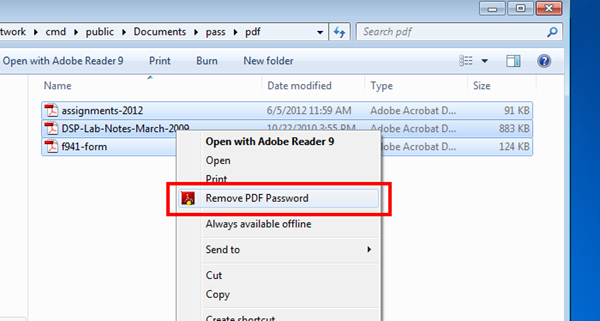
Може да премахне пароли на собственик(Owner) и известни потребителски пароли. Вземете го тук(here) .
2] BeCyPDFMetaEdit е друга безплатна програма, която може да ви помогне да премахнете пароли от PDF файлове.
3] Безплатният PDF Unlocker(Free PDF Unlocker) работи чрез премахване на пароли, които ограничават достъпа в две области на PDF . Едната е за пароли, които ограничават някои функции като отпечатване, копиране и поставяне. Втората е всяка парола, която може да ви попречи на достъп или отваряне на PDF файл.
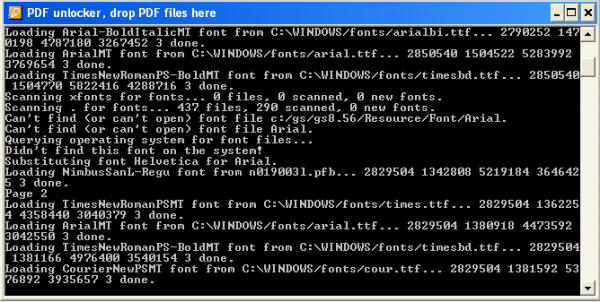
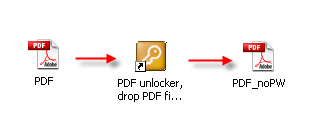
За да отключите втория вид ограничение с Free PDF Unlocker , трябва да щракнете с десния бутон и да изберете „Премахване на PDF парола“ и да затворите приложението.
Известно е, че това работи през повечето време ... но има съобщения, че това не работи. Този софтуер по-рано беше безплатен, но вече е платен след версия 1.0.4.
Related posts
Как да извлечете аудио от видео с помощта на безплатен софтуер или онлайн инструмент
Най-добрите безплатни онлайн инструменти за редактор на PDF, които са базирани на облак
Безплатен онлайн инструмент за PDF редактор за редактиране на PDF файлове - PDF Да
Конвертирайте JPG файл в PDF онлайн безплатно
Извличане на текст от PDF и графични файлове
Как да защитите с парола PDF файл, за да го запазите в безопасност
Apache OpenOffice: Безплатният офис софтуерен пакет с отворен код
Дали Apple Keychain е добър мениджър на пароли в сравнение с 1Password и LastPass?
Как да използвате PDF инструмента и функцията за мастило в Microsoft Edge
7 най-добри безплатни PDF писатели и принтери
Най-добрият безплатен софтуер за създаване на PDF печати за Windows 10
Нулиране на паролата за Windows с Възстановяване на моята парола Начало безплатно
22 най-добри безплатни онлайн програми за изтегляне на видео
iLovePDF: Безплатни онлайн инструменти за редактиране на PDF
Безплатна версия на Zoho Vault Password Manager и разширение за Chrome и Firefox
13 най-добър безплатен софтуер за управление на пароли (2022 г.)
6-те най-добри PDF редактора за Windows 10 през 2021 г
Най-добрият безплатен инструмент за дефрагментиране за Windows е самият той
21 най-добри безплатни алтернативи на Visio онлайн
Най-добрите безплатни онлайн канбан дъски за управление на всеки проект
